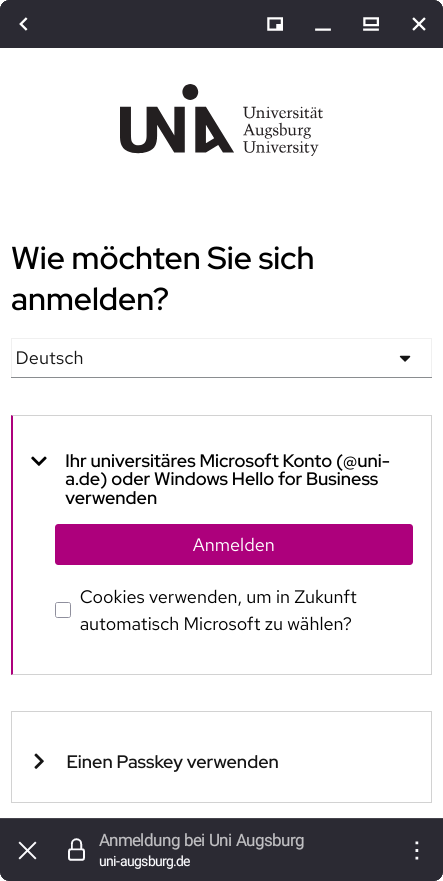Info
eduVPN authentifiziert mit Zertifikaten, welche eine 90-tägige Gültigkeit besitzen. In diesem Zeitraum kann die VPN-Verbindung passwortlos genutzt werden. Nach Ablauf ist eine erneute Authentifizierung mit RZ-Benutzerkennung und Passwort notwendig.
Android 9
Auf Android 9 kann es zu Problemen beim Verbindungsaufbau kommen, der Entwickler arbeitet aber bereits an einer Lösung welche mit dem nächsten Update im PlayStore enthalten sein sollte. Bis dahin kann auf eine manuelle Profilerstellung und die "OpenVPN Connect" App ausgewichen werden.
In manchen ungewöhnlich konfigurierten Netzwerken wie z.B. @BayernWLAN oder manchen IPv6-Basierten Anschlüssen (Mit NAT64, z.B. manchmal bei KabelDeutschland, M-NET) kann es im Standardmodus des eduVPN zu Funktionsproblemen kommen. Hierzu kann über die Eigenschaften auf den TCP-Modus gewechselt werden, dieser ist geringfügig weniger Performant, dafür aber stabiler in diesen Konstellationen. Näheres dazu in unserem FAQ: eduVPN - TCP Modus aktivieren
Installation und Verbindung hinzufügen
- eduVPN aus dem PlayStore oder F-Droid Store herunterladen
- "eduVPN" starten
- Die URL eduvpn.rz.uni-augsburg.de eintragen und auswählen
- Wahlweise mit dem universitären Microsoft Account, Passkey oder mit RZ-Kennung und zweitem Faktor anmelden
- Der Übermittlung der Gruppenzugehörigkeiten an den VPN-Dienst zustimmen
- Dem Client die Freigabe über "Genehmigen" erteilen
- Ein für 90 Tage gültiges Zertifikat wurde hinterlegt. In diesem Zeitraum kann die Verbindung passwortlos genutzt werden.
Verbindung herstellen und trennen
Verbindung herstellen
- Im Client die bekannte Verbindung auswählen
- Optional gewünschtes Verbindungsprofil wählen i.d.r "Universität"
- Über den Schieberegler Verbindung starten
- Mit "OK" die VPN Verbindung zulassen (nur bei erster Verwendung)
- Die Verbindung ist hergestellt
Verbindung trennen
- Die Verbindung über den Schieberegler trennen
- Die Verbindung ist nun getrennt